Jak použít vzorec, když je v Excelu zaškrtnuto políčko?
V některých případech může být nutné použít některé vzorce na základě zaškrtnutých políček. Například, jak je znázorněno na obrázku níže, existuje tabulka sledování projektů, kde je zaškrtnuto zaškrtávací políčko, které značí, že odpovídající projekt byl dokončen, a zároveň musíte použít vzorce pro počítání počtu dokončených projektů a procento dokončení projektu dynamicky. Tento tutoriál vám ukáže, jak tuto práci provést.
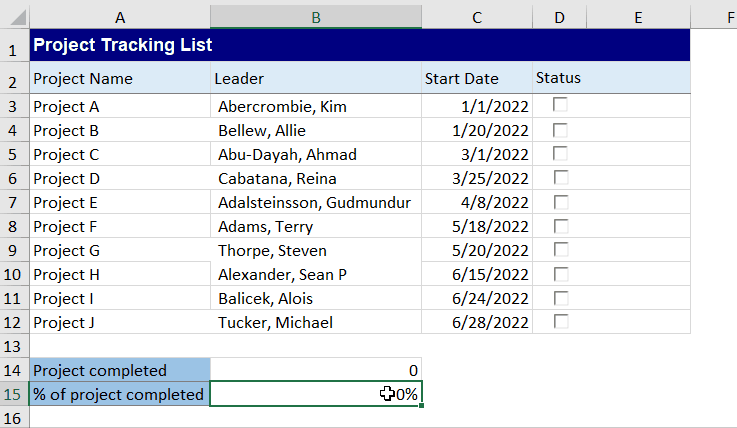
Použít vzorec, když je v Excelu zaškrtnuto políčko
Použít vzorec, když je v Excelu zaškrtnuto políčko
Chcete-li vzorce použít dynamicky, když jsou v aplikaci Excel zaškrtnuta určitá zaškrtávací políčka, postupujte následovně.
1. Nejprve vložte zaškrtávací políčka, která potřebujete. Zde vložíme Ovládací prvek ActiveX zaškrtávací políčka. Klikněte Vývojka > Vložit > Zaškrtávací políčko (ovládací prvek ActiveX)a poté zaškrtněte políčko.
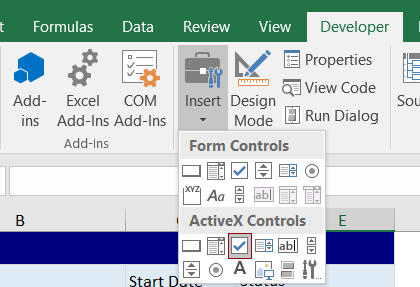
2. Poté vyberte buňku obsahující zaškrtávací políčko a přetažením úchytu výplně dolů vyplňte zaškrtávací políčko do dalších buněk, získáte seznam zaškrtávacích políček. Poté klikněte pravým tlačítkem na první zaškrtávací políčko a vyberte Nemovitosti v nabídce pravého tlačítka myši.
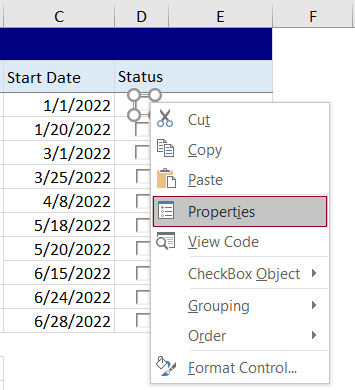
3. V otvoru Nemovitosti zadejte odkaz na buňku do Propojená buňka pole pro propojení zaškrtávacího políčka s konkrétní buňkou a poté podokno zavřete.
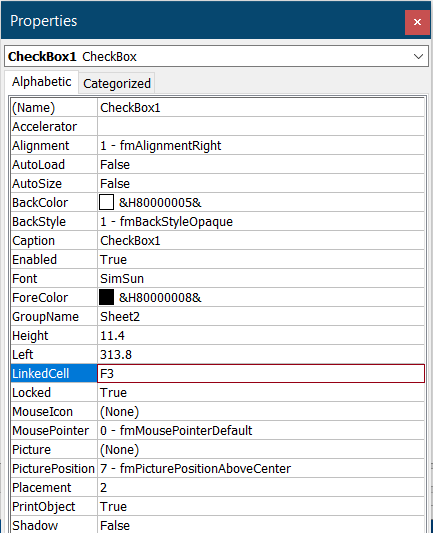
4. Opakováním výše uvedených kroků 2 a 3 přiřaďte odkazy na buňky k Propojená buňka polí pro všechna zaškrtávací políčka. Poté uvidíte, že propojené buňky se zobrazí následovně.
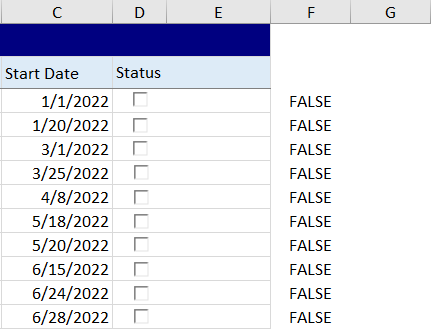
5. Chcete-li označit projekty dokončené s příslušnými zaškrtnutými políčky, v tomto příkladu musíte vybrat buňku E3, zadat do ní následující vzorec a stisknout tlačítko vstoupit klíč. Vyberte tuto výslednou buňku a poté ji přetáhněte Rukojeť automatického vyplňování dolů, dokud nedosáhne konce tabulky.
=IF(F3,"Complete", " ")

6. cvaknutí Vývojka > Režim návrhu pro vypnutí režimu návrhu listu.
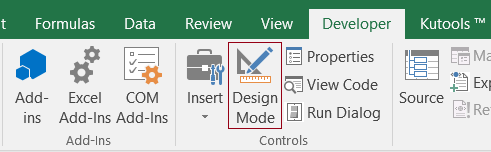
Když zaškrtnete políčko, odpovídající projekt bude označen jako dokončený a propojená buňka se zobrazí jako TRUE. Viz snímek obrazovky:

7. Nyní musíte vytvořit vzorce pro provádění dynamických výpočtů, když je zaškrtnuté políčko.
Chcete-li spočítat počet dokončených projektů, zadejte následující vzorec do buňky, jako je v tomto případě B14.
=COUNTIF(F3:F12,TRUE)
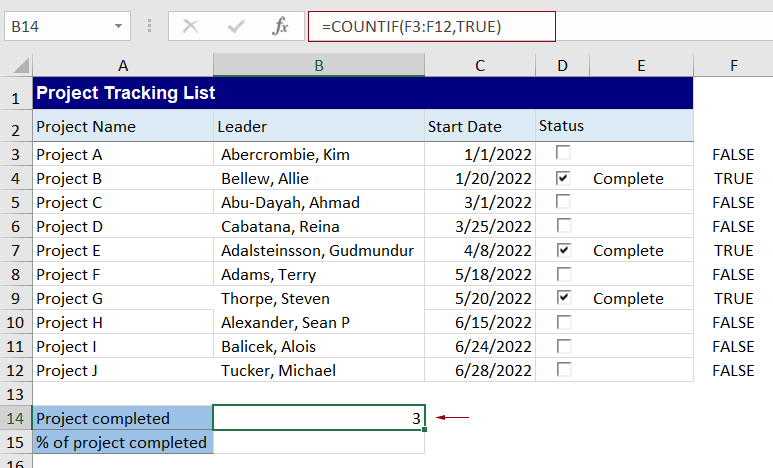
Chcete-li vypočítat procento dokončení projektu, zadejte následující vzorec do buňky, například B15, a stiskněte vstoupit klíč.
=COUNTIF(F3:F12,TRUE)/COUNTIF(F3:F12,"<>")
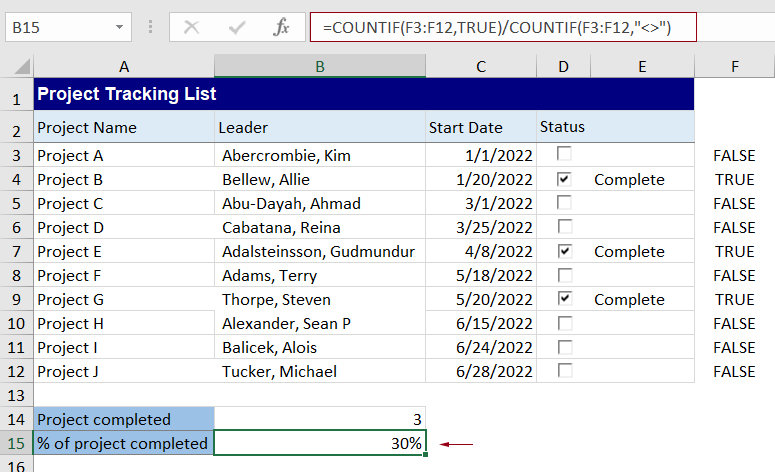
Od této chvíle, když zaškrtnete jakékoli zaškrtávací políčko v tabulce projektu, vzorec se vypočítá automaticky, jak je znázorněno na obrázku níže.
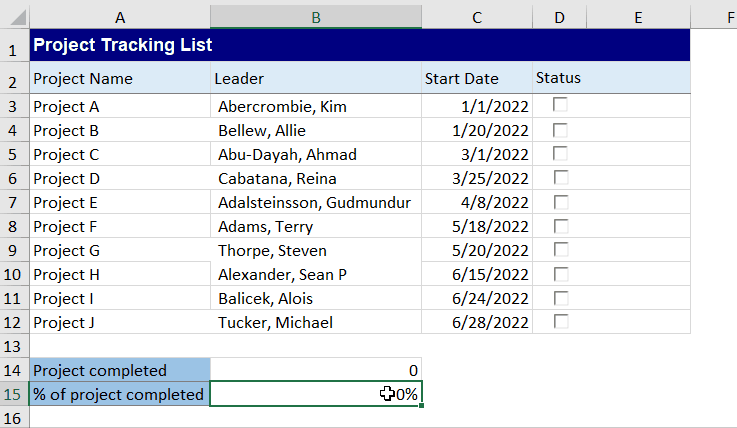
Nejlepší nástroje pro produktivitu v kanceláři
Rozšiřte své dovednosti Excel pomocí Kutools pro Excel a zažijte efektivitu jako nikdy předtím. Kutools for Excel nabízí více než 300 pokročilých funkcí pro zvýšení produktivity a úsporu času. Kliknutím sem získáte funkci, kterou nejvíce potřebujete...

Office Tab přináší do Office rozhraní s kartami a usnadňuje vám práci
- Povolte úpravy a čtení na kartách ve Wordu, Excelu, PowerPointu, Publisher, Access, Visio a Project.
- Otevřete a vytvořte více dokumentů na nových kartách ve stejném okně, nikoli v nových oknech.
- Zvyšuje vaši produktivitu o 50%a snižuje stovky kliknutí myší každý den!
